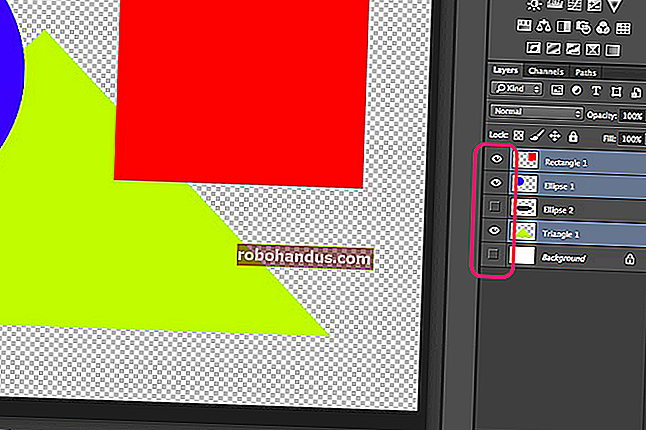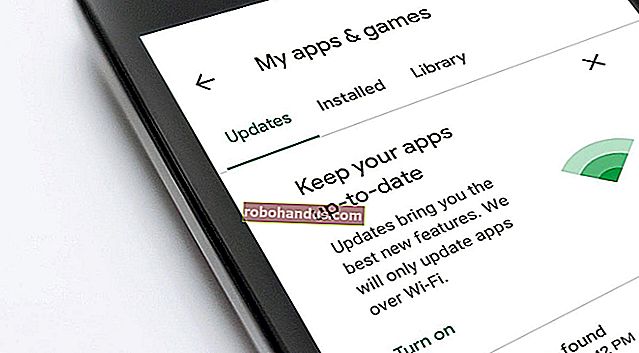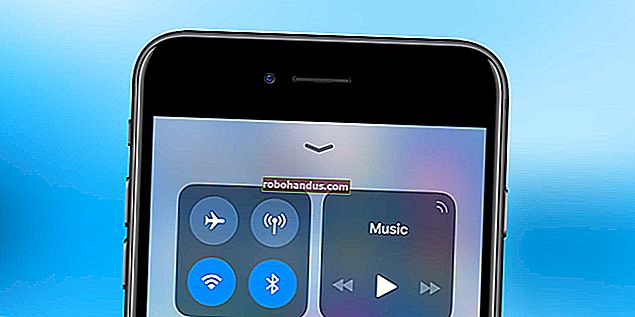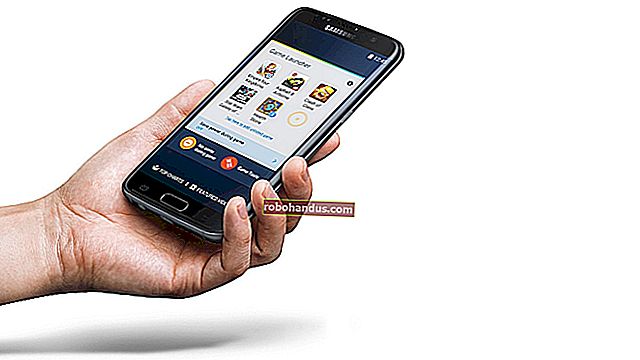Cara Memainkan Game di Mac pada 2019

Pikirkan memiliki Mac berarti Anda tidak bisa bermain game? Pikirkan lagi. Ekosistem game Mac kuat. Dari rilis baru hingga klasik retro dan bahkan judul khusus Windows; ada banyak kesenangan yang bisa didapat di Mac.
Mengapa Anda Harus (Mungkin) Melewati Mac App Store
Mac App Store penuh dengan game. Ini termasuk rilis beranggaran besar $ 60 seperti Civilization VI , pengalaman indie pendek seperti Oxenfree , dan jenis game kasual yang akan Anda temukan di iPhone seperti Donut County . Untuk menelusuri katalog, buka aplikasi Mac App Store lalu klik tab "Putar" dari sidebar.
Sayangnya, Mac App Store tidak selalu menjadi tempat terbaik untuk membeli game Anda. Seringkali lebih mahal daripada etalase lain, dan mengalami terlalu sedikit rilis baru dan kurangnya ulasan pada banyak item karena patronase yang relatif rendah.

Game multipemain, khususnya, selalu mengalami masalah di Mac App Store. Perangkat lunak id memilih untuk memotong multipemain sepenuhnya dari RAGE shooter 2011 mereka ketika dirilis, dan game tersebut telah menghilang dari platform. Gearbox Software's Borderlands dirilis di Mac App Store dengan dukungan multipemain yang ditulis ulang untuk mengakomodasi API Game Center milik Apple. Game juga telah menghilang dari layanan.
Bandingkan dengan Steam, yang menikmati lebih banyak pemain di Windows, Linux, dan Mac dengan dukungan penuh untuk permainan silang. Apple membuang aplikasi Game Center mandiri pada tahun 2016, tetapi layanan tersebut tetap berjalan sebagai fitur opsional yang dapat diterapkan oleh pengembang. Tidak jelas apakah Apple masih memerlukan game multipemain untuk menggunakan API-nya sendiri, tetapi sebagian besar game multipemain melewati App Store sepenuhnya.
Dengan kedatangan porting aplikasi iOS yang diantisipasi oleh Apple ke platform macOS sekitar tahun 2019, kami dapat melihat lebih banyak pengalaman iOS yang tiba di Mac App Store. Itu akan mempermudah pengembang untuk mem-porting game mereka ke Mac, tetapi Anda mungkin akan lebih baik memainkan game-game ini di iPhone atau iPad.
Layanan game langganan Apple yang akan datang Apple Arkade juga akan kompatibel dengan Mac. Layanan ini diluncurkan pada musim gugur 2019 di App Store dan menjanjikan pengalaman bebas iklan, dan permainan silang antara Mac, iOS, dan Apple TV. Saat diluncurkan, Apple Arkade akan menjadi upaya lain di layanan "Netflix untuk game", dengan fokus utama menjadi fokus sepenuhnya pada perangkat Apple.
Dapatkan Game dari Steam, GOG, dan Toko Lain
Jika Anda menginginkan rilis anggaran besar terbaru, terutama game multipemain, Anda harus beralih ke etalase pihak ketiga seperti Steam. Layanan distribusi Valve telah menjadi raja unduhan game digital selama lebih dari satu dekade, dan menikmati lebih banyak pengguna daripada layanan game lainnya.
Dorongan ke arah permainan lintas platform berkat kedatangan SteamOS berbasis Linux pada tahun 2013 telah melihat lebih banyak pengembang menargetkan Mac untuk rilis hari pertama mereka. Artinya, ada lebih banyak game Mac di layanan ini daripada sebelumnya, termasuk rilis akses awal. Game akses awal memungkinkan Anda membeli game lebih awal dan memainkan versi pra-rilis, mendukung studio kecil dan membantu membentuk pengembangan game.
Steam adalah satu etalase tempat membeli game di satu platform memungkinkan Anda memainkannya di platform apa pun. Jika Anda memiliki permainan Windows di perpustakaan Anda yang telah menerima dukungan Mac (atau Linux), Anda dapat mengunduhnya dan memainkannya tanpa biaya tambahan. Pada saat penulisan, Steam menawarkan sekitar 9700 game Mac.

Epic Games Store adalah pesaing Steam yang kontroversial namun terus berkembang. Dengan pembagian pendapatan yang lebih murah hati yang melihat 88% dari hasil akan kembali ke pengembang (dibandingkan dengan 70% di Steam dan Mac App Store), layanan ini telah berhasil menarik nama-nama eksklusif besar sejak diluncurkan pada awal 2019. Sudah ada Versi Mac dari Epic Games Store, meskipun dukungan untuk platform ini tidak terlalu kuat di luar sukses besar seperti Fortnite — tetapi Anda dapat memainkan Fortnite di Mac.
Jika Anda ingin memainkan judul Blizzard seperti World of Warcraft, Diablo III, atau StarCraft II, Anda harus menggunakan peluncur Battle.net. Blizzard adalah salah satu penerbit besar pertama yang menganggap Mac secara serius sebagai platform untuk game mereka, meskipun sayangnya Overwatch 2014 tidak pernah menerima port Mac.
Good Old Games, juga dikenal sebagai GOG, adalah etalase alternatif dengan fokus pada game klasik. Layanan ini juga melihat rilis baru, tetapi manfaat nyata menggunakan GOG adalah kemampuan untuk memainkan game lama di platform modern. Banyak game lama telah ditambal agar berfungsi pada rilis macOS terbaru dan banyak game lain yang belum. Secara umum, kebanyakan DOS lama kompatibel dengan Mac (berkat cross-platform DOSBox), sementara kebanyakan judul Windows "masa keemasan" yang dirilis pada akhir 90-an dan awal 2000-an tidak.
Anda Juga Dapat Memainkan Game Windows di Mac Anda
Ada tiga metode yang dapat Anda gunakan untuk memainkan game Windows di Mac: WINE, Boot Camp, dan virtualisasi.
Jika Anda ingin memainkan game Windows dengan sesedikit mungkin kesulitan, Boot Camp adalah pilihan terbaik. Mesin virtual dapat bekerja dengan baik untuk gim lama tetapi tidak memiliki kinerja yang diperlukan untuk memainkan gim modern. WINE, yang menjalankan game Windows di macOS, sangat terpukul dan terlewat — bahkan saat berfungsi, Anda dapat menemukan bug dan perilaku aneh — tetapi mungkin patut dicoba tergantung pada apa yang Anda coba mainkan.
Mainkan Game Windows Menggunakan WINE
Lapisan kompatibilitas WINE (singkatan dari "Wine Is Not an Emulator") dirancang untuk membuat game dan aplikasi Windows bekerja di komputer Linux dan Mac. Anda dapat menggunakan WineHQ untuk memeriksa status game tertentu. Pelajari lebih lanjut tentang menggunakan WINE untuk menjalankan program Windows di Mac.
Terkadang WINE saja tidak cukup, itulah sebabnya proyek seperti Wineskin ada. Wineskin membantu membuat "pembungkus" yang memberi tahu WINE cara terbaik untuk menangani aplikasi tertentu. Anda dapat mengunduh pembungkus yang telah disiapkan atau membuatnya sendiri untuk dibagikan dengan komunitas. Proyek serupa lainnya yang hanya berfokus pada game adalah Porting Kit dan PlayOnMac. Semua proyek ini gratis untuk digunakan dan digerakkan oleh komunitas. Ada satu proyek premium bernama Crossover, yang memiliki uji coba gratis yang dapat Anda gunakan untuk mengevaluasinya.

WINE adalah tas campuran. Beberapa game bekerja dengan baik; yang lain gagal meluncurkan sama sekali. Diperlukan banyak pekerjaan tambahan untuk membuat sesuatu berfungsi, terutama jika Anda harus membuat sendiri pembungkusnya. WINE dapat digunakan untuk memainkan game lama dan baru, dengan hasil campuran yang serupa. Ini adalah tempat yang baik untuk memulai, tetapi bersiaplah untuk menghadapi perilaku unik, error, dan layar kosong.
Mainkan Game Windows Secara Asli Menggunakan Boot Camp
Anda juga dapat menikmati game Windows secara native di Mac. Salah satu cara untuk melakukannya adalah dengan menginstal Windows di hard drive Mac Anda menggunakan Boot Camp. Ini secara efektif mengubah Mac Anda menjadi PC Windows, dan Anda perlu melakukan boot ulang ke Windows setiap kali Anda ingin bermain game. Manfaat utama menggunakan Boot Camp adalah peningkatan kinerja karena tidak ada perangkat lunak pihak ketiga yang menghalangi Anda dan game Anda. Pelajari cara menginstal Windows di Mac dengan Boot Camp.
Mainkan Game Windows Menggunakan Mesin Virtual
Terakhir, ada satu opsi lagi dalam menggunakan mesin virtual. Ini adalah celah penghenti antara dua metode sebelumnya. Ini berfungsi paling baik untuk game Windows lama, yang tidak menuntut perangkat keras kelas atas. Dengan menjalankan mesin virtual di Mac Anda, Anda menjalankan Windows secara efektif dari dalam macOS. Ini berarti Anda harus berbagi sumber daya yang tersedia (daya pemrosesan, RAM, dan sebagainya) antara dua sistem operasi.
Cara termurah dan termudah untuk melakukannya adalah dengan menggunakan alat virtualisasi gratis VirtualBox. Ada mesin virtual premium yang umumnya akan menawarkan lebih banyak dukungan dan fitur yang lebih baik seperti Parallels dan VMWare. Menggunakan rute ini berarti Anda menghindari masalah kompatibilitas yang terlihat menggunakan WINE, tetapi kehilangan daya mentah yang diperoleh dari menjalankan Windows secara native.
Mainkan Game Retro dengan Sourceports
Jika Anda tertarik untuk memainkan game lama, coba port sumber. Port sumber adalah rekondisi mesin game yang dibuat sebagai sumber terbuka. Banyak mesin telah dijadikan open source selama bertahun-tahun termasuk idTech 1 (Doom) hingga idTech 4 dan mesin Build (Duke Nukem 3D). Hasilnya adalah gudang mesin open source yang telah ditingkatkan dari waktu ke waktu. Ini dapat digunakan untuk memainkan judul klasik di perangkat keras modern, apa pun sistem operasi yang Anda gunakan.

Namun, ada satu peringatan. Meskipun banyak mesin dirilis di bawah lisensi sumber terbuka, sebagian besar aset game tidak. Itu berarti Anda harus menyediakan aset asli Anda sendiri dari versi game yang dibeli secara legal. Ini bisa berasal dari media game asli, atau dari rilis ulang yang ditemukan di layanan seperti GOG. Kebanyakan port sumber hanya meminta Anda untuk menyalin beberapa file ke direktori yang benar sebelum Anda dapat memainkannya.
Beberapa port sumber terbaik yang kompatibel dengan Mac meliputi:
- GZDoom - untuk pemain tunggal Doom, Hexen, Strife, Chex Quest, dan proyek komunitas seperti Brutal Doom.
- Zandronum - dari pertandingan Doom multipemain saat dipasangkan dengan Doomseeker.
- eDuke32 - untuk Duke Nukem 3D.
- Quakespasm - untuk pemain tunggal Quake.
- nQuake - untuk Quake multipemain.
- Gempa Yamagi - untuk Gempa II.
- ioquake3 - untuk Quake III: Arena, Quake III: Team Arena, dan mod idTech 3.
- Proyek Kode Sumber FreeSpace 2 - untuk FreeSpace 2

Port sumber tidak hanya merupakan cara yang bagus untuk menghidupkan kembali beberapa game terbaik yang pernah dibuat, tetapi juga dikemas dalam peningkatan. Banyak port sumber menyertakan mesin rendering baru, dukungan layar lebar, dan peningkatan back-end yang menghidupkan proyek baru. Lihat beberapa game terbaik yang mengandalkan port sumber yang tersedia saat ini.
Mainkan Game Lama dengan Emulasi di Mac
Emulator adalah cara hebat lainnya untuk memainkan game di Mac Anda, meskipun mereka ada di area abu-abu legal. Meskipun emulator itu sendiri tidak ilegal, menyediakan game (dikenal sebagai ROM) yang bukan milik Anda. Banyak yurisdiksi memungkinkan Anda membuat cadangan perangkat lunak (ROM) dan memutarnya asalkan Anda memiliki media aslinya.

Salah satu emulator terbaik yang tersedia untuk Mac dalam hal kemudahan penggunaan adalah OpenEmu. Emulator ini mencakup dukungan untuk berbagai macam sistem termasuk NES, SNES, Game Boy, N64, dan DS Nintendo; Sistem Master Sega, Genesis, CD, Saturn, Game Gear, dan PSP; Atari 2600 hingga Lynx, PC Engine, dan NeoGeo Pocket. Ada juga beberapa entri yang lebih tidak jelas seperti Vectrex, WonderSwan, dan Virtual Boy.
DOSBox adalah emulator yang memungkinkan Anda memainkan hampir semua game yang ditulis untuk MS-DOS di Mac Anda. DOSBox membutuhkan pengetahuan tentang DOS, yaitu kemampuan untuk mengikat folder, mengubah direktori, dan meluncurkan file yang dapat dieksekusi. Jika Anda tidak terlalu tertarik pada perintah baris perintah, aplikasi Mac Boxer mengotomatiskan hampir setiap aspek dari DOSBox dan bahkan akan mengimpor seni kotak dan menampilkan game Anda di rak virtual.

Jika Anda mencari lebih banyak emulator dan ROM, lihat Pusat Emulasi Sekolah Tua di Arsip Internet. Mereka memiliki puluhan ribu ROM yang tersedia untuk semua jenis sistem, beberapa di antaranya bahkan dapat Anda mainkan di browser Anda.
TERKAIT: Apakah Mengunduh ROM Video Game Retro Pernah Legal?
Mengontrol Tindakan
Jika Anda ingin bermain game di Mac, Anda mungkin menginginkan pengontrol atau mouse dan keyboard game. Untungnya, pengontrol apa pun yang Anda miliki mungkin akan berfungsi dengan baik. Sebagian besar perangkat USB generik berfungsi dengan baik di Mac, memungkinkan Anda untuk mengikat penekanan tombol ke tindakan di game favorit dan port sumber Anda. Aplikasi gratis Enjoy memungkinkan Anda memetakan penekanan tombol dan input mouse ke sebuah pengontrol, jika Anda membutuhkannya.
Beberapa pengontrol populer yang dapat Anda gunakan dengan Mac adalah:
- Sony DualShock 4
- Pengontrol Microsoft Xbox One
- Pengontrol Nintendo Switch Pro
- Pengontrol Uap
- 8Bitdo Retro Gaming Controller

Sebagian besar mouse dan keyboard USB juga dapat digunakan di Mac, meskipun memiliki tata letak tombol Windows. Produsen periferal akan menunjukkan dukungan Mac di kotak atau situs web mereka, jadi selalu periksa sebelum Anda membeli. Anda dapat sepenuhnya menyesuaikan perilaku keyboard Mac mana pun — termasuk memetakan ulang seluruh tata letak — menggunakan aplikasi gratis Karabiner-Elements.
Lebih Banyak Game Mac Tersedia Dari Sebelumnya
Dunia game Mac relatif sehat pada tahun 2019. Meskipun platform ini masih belum ditargetkan secara luas untuk sebagian besar rilis AAA beranggaran besar, jumlah pengembang indie yang membangun game mereka dengan mempertimbangkan rilis multi-platform telah meningkat secara dramatis.
Windows terus menjadi platform game dominan di luar konsol, tetapi lebih banyak game baru yang masuk ke Mac daripada sebelumnya. Dengan Apple Arkade yang dijadwalkan rilis pada musim gugur 2019, Anda bahkan akan menemukan beberapa judul eksklusif yang akan berjalan di Mac tetapi tidak di PC Windows.
Meskipun Anda tidak dapat menjalankan game terbaru dan terhebat di Mac, Anda selalu dapat beralih ke game lama keemasan melalui emulasi dan port sumber.
Dan hei, tidak seperti di Windows, Anda tidak perlu memperbarui driver grafis Mac Anda. Mereka dibangun langsung ke dalam macOS itu sendiri — cukup perbarui Mac Anda.
Bagaimana dengan Streaming Game?
Masa depan terlihat menarik juga. Dengan layanan streaming game seperti Google Stadia dan Microsoft xCloud di cakrawala, Anda mungkin akan segera dapat memainkan semua game PC terbaru di Mac mana pun dengan performa hebat — dengan asumsi Anda memiliki koneksi internet yang baik.
Jika Anda tertarik dengan teknologi ini, Anda dapat mencoba Shadow untuk mendapatkan PC game Windows jarak jauh dan streaming game darinya hari ini.
TERKAIT: Ulasan Streaming Game Bayangan: Layanan Niche yang Kuat, tetapi Lewati Perangkat Keras